
Xem ngay các sản phẩm bàn phím đang giảm giá SỐC

Một số dấu hiệu cho biết máy tính của bạn không nhận bàn phím như sau:

Bạn cần phân biệt bàn phím hư với máy tính không nhận bàn phím. Nếu như trên máy tính có hiện thông báo đã kết nối với bàn phím, tuy nhiên bạn vẫn không thao tác được thì rất có thể bàn phím của bạn đã bị hư hoặc bị lỗi không gõ được.
Nếu khi máy tính của bạn không nhận bàn phím của bạn thì điều đầu tiên bạn nên làm là khởi động lại máy tính. Chọn Start > Chọn biểu tượng nút nguồn > Chọn Restart.

Laptop không nhận bàn phím cũng có thể máy tính bị virus nặng nên không thể tiếp nhận bàn phím rời. Vì vậy, điều bạn nên làm là cài đặt và chạy phần mềm diệt virus diệt virus để đảm bảo máy hoạt động bình thường.

Để đảm bảo việc kết nối bàn phím với laptop thì việc vệ sinh cổng kết nối giữa máy tính với bàn phím là điều vô cùng quan trọng. Bạn nên làm sạch các cổng kết nối bằng cách dùng khăn khô lau sạch cổng kết nối. Cùng với đó là làm sạch bụi bẩn bám trong bàn phím để tăng hoạt động hiệu quả của bàn phím với máy tính.

Có thể máy tính của bạn bị khóa cổng USB, bạn nên thực hiện kiểm tra và mở khóa cổng USB theo các bước như sau:
Bước 1: Vào mục tìm kiếm > Nhập Registry Editor > Nhấn chọn.

Bước 2: Chọn Yes.
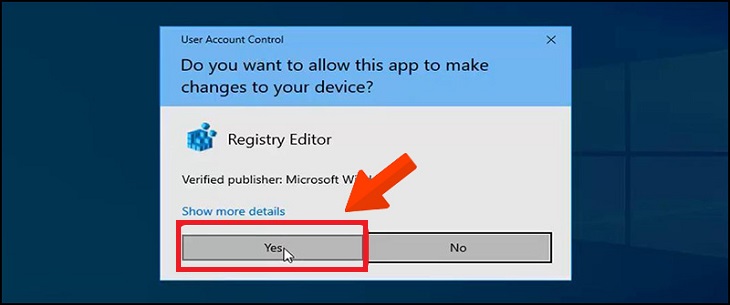
Bước 3: Dùng đường dẫn bên dưới và dán vào mục tìm kiếm > Chọn Start > Trong mục Value date, sửa số 4 thành số 3 > Chọn OK.
HKEY_LOCAL_MACHINE\SYSTEM\CurrentControlSet\Services\USBSTOR
Chú ý:
Tại mục Value data:
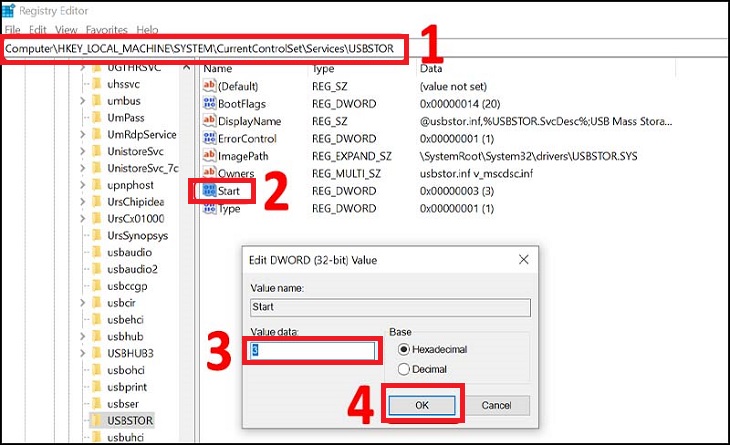
Đôi khi, do Driver của bạn đã quá cũ đã làm laptop không thể kết nối với bàn phím vì vậy, bạn nên cập nhật Driver mới nhất nhé!
Bước 1: Vào mục tìm kiếm > Nhập Device Manager > Nhấn chọn.
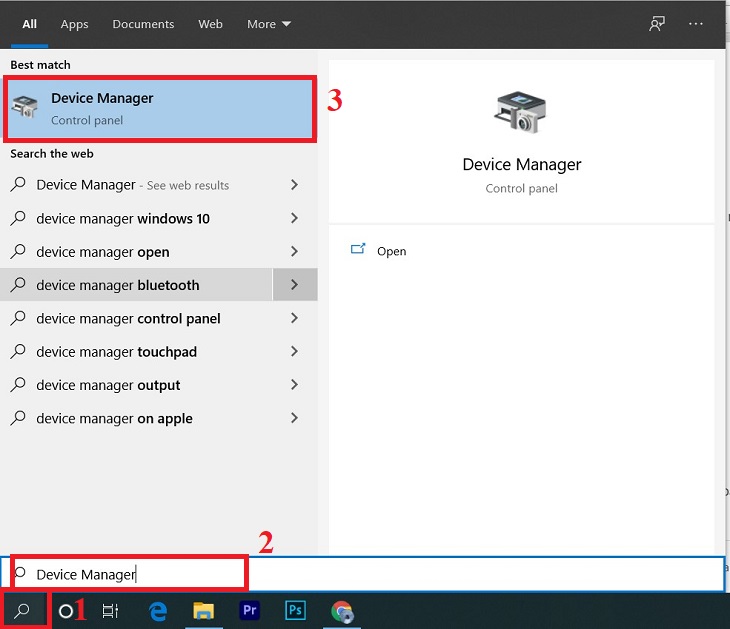
Bước 2: Chọn Keyboards > Nhấp chuột phải vào tên bàn phím > Chọn Update Driver.
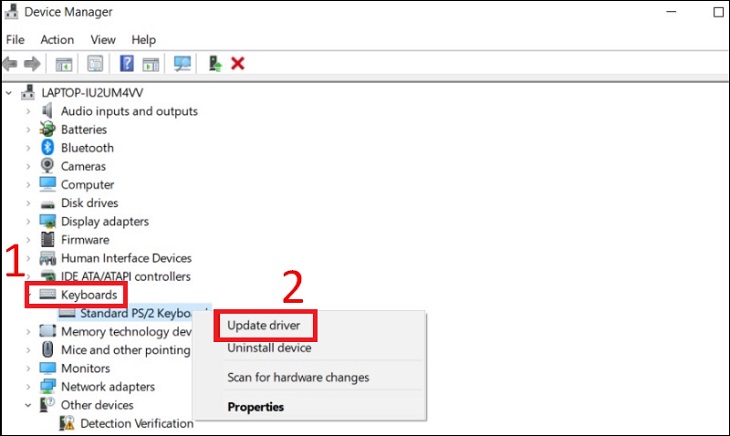
Để cài đặt lại bàn phím bị lỗi được thực hiện như sau:
Bước 1: Chọn Start > Chọn Settings (Cài đặt).
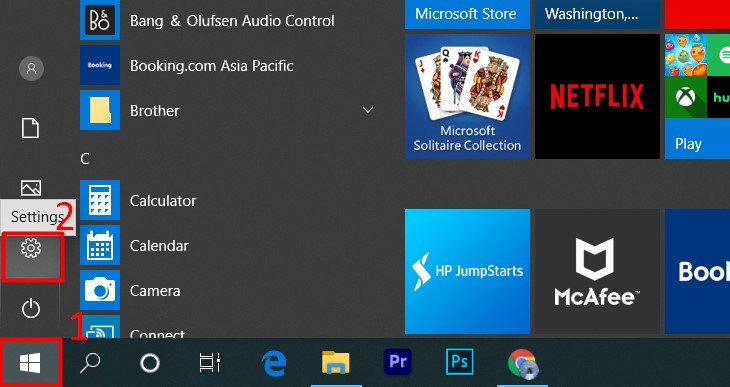
Bước 2: Chọn Ease of Access.
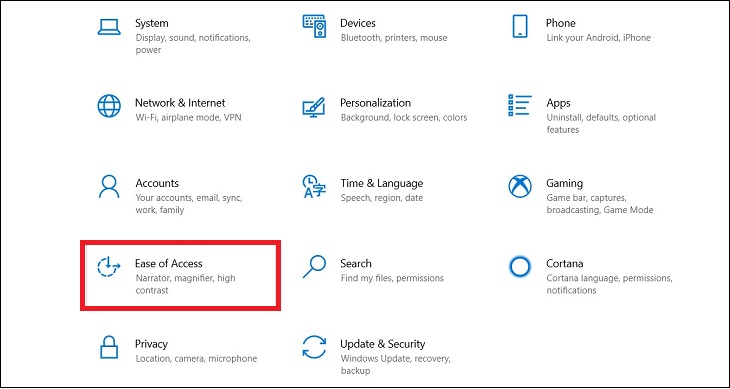
Bước 3: Chọn Keyboard > Ở mục Use Filter Keys, vào Ignore of slow down brief or repeated keystrokes and change keyboard repeat rates > Bật chế độ ON.
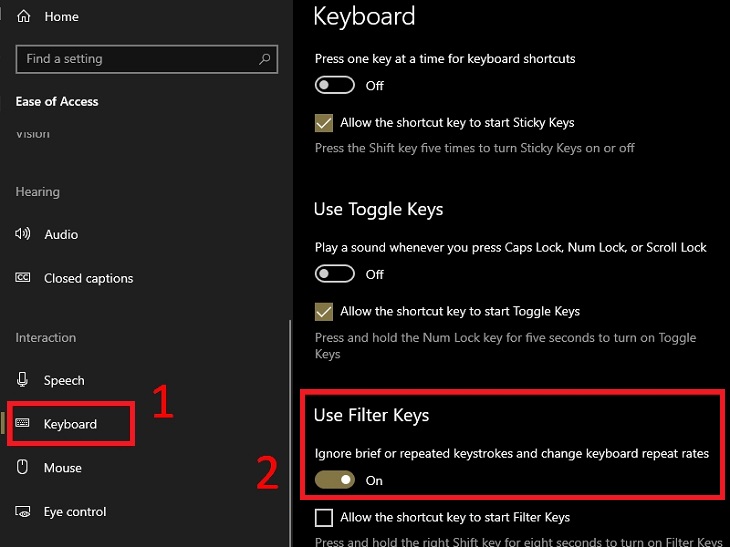
Bước 4: Chuyển chọn từ Show the Filter Keys icon on the taskbar sang chế độ OFF.
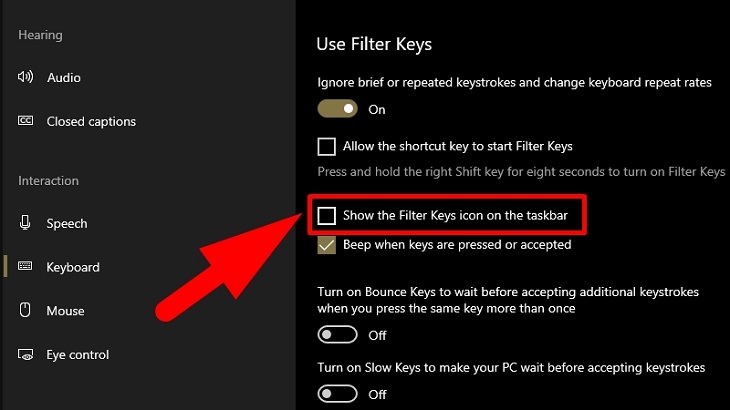
Nếu đã thử hết mọi cách nhưng máy tính của bạn vẫn không nhận bàn phím rời, có thể bàn phím của bạn đã hư hỏng phần cứng. Bạn không nên tự ý sửa tại nhà mà hãy mang đi bảo hành và sửa chữa tại những nơi uy tín.

Hy vọng với những thông tin phía trên bạn đã biết thêm về laptop không nhận bàn phím rời, nguyên nhân và cách khắc phục. Nếu có thắc mắc gì, hãy để lại bình luận ở dưới để được hỗ trợ ngay nhé!

↑
Đang xử lý... Vui lòng chờ trong giây lát.